 |
ご注文処理が完了しますと、すぐにご登録いただきましたメールアドレス宛に確認用の自動返信メールが届きます。
※このメールではまだご注文確定ではございません。
自動返信メールが届かない場合、下記の原因が考えられます。
●yahoo、hotmail、Gmail等のWEBメールにてご利用の場合、迷惑メール扱いとして自動的に迷惑メールフォルダに振り分けられてしまっている可能性がございます。
●ご登録いただいたメールアドレスに不備がある可能性がございます。
※自動返信メールが届かない場合に、再度ホームページ上よりご注文されてしまうと、重複注文になってしまう場合がございます。自動返信メールが届かない場合は、必ず当店までご連絡ください。 |
ご注文のお手続きが完了しましたら、弊社から24時間以内にご登録いただいたメールアドレス宛にお見積もりメールをお送りさせていただきます。
ご注文お手続き完了から24時間経過してもお見積もりメールが届かない場合はご連絡ください。
お見積もりメール到着後のお手続きは、ご選択いただいたお支払方法によって異なります。
○代金引換の場合
代金引換の場合、ご注文商品の在庫が確保出来次第、お見積りのメールをお送り致します。
当店からのお見積もりメール送信を持って、ご注文確定となります。
商品は発送準備が整い次第、順次発送させていただきます。
○銀行振込の場合
銀行振込の場合、商品の在庫が確保できましたら、お見積もりと弊社振込先口座を記載したメールをお送り致します。※
※弊社からのお見積もりメール送信前にご入金を行わないで頂けますようお願い致します。
ご入金の確認ができましたら、弊社よりご入金確認のメールをお送りさせていただきます。
ご注文商品はご入金確認後の発送となります。※
※15時までにご入金いただいたご注文に関しましては基本的に即日発送させて頂いております。15時以降にご入金いただいたご注文に関しましては翌営業日の入金確認後の発送となります。
また、ご入金の確認作業は平日のみとなっております。金融機関定休日の確認、発送は行っておりません。
○クレジットカードの場合
クレジットカードの場合、ご注文商品の在庫の確保とご決済の確認が出来次第、お見積りのメールをお送り致します。
当店からのお見積もりメール送信を持って、ご注文確定となります。
商品は発送準備が整い次第、順次発送させていただきます。
○コンビニ決済の場合
コンビニ決済の場合、別途当サイト外のオンライン決済会社(りそな決済サービス株式会社)ウェブサイト上からお手続きをしていただく形となります
|
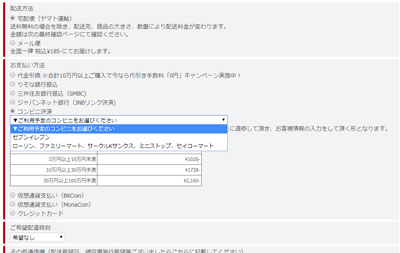 |
お支払い方法にてコンビニ決済にチェックを入れてください。
下のプルダウンメニューからお支払い予定のコンビニ決済をご選択ください。
|
 |
ご注文商品の在庫が確認できましたら、弊社よりお見積りとオンライン決済用URLを記載したメールをお送り致しますので、そちらよりお支払いのお手続きを行なってください。
オンライン決済用URLは、お見積もりメールの本文に左画像のような形で記載されています。 |
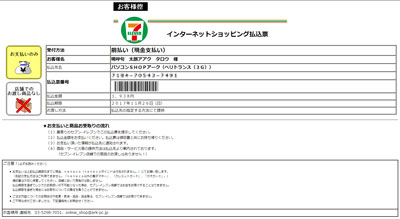 |
【セブンイレブンをご選択の場合】
リンク先のページを開いていただきますと「インターネットショッピング払込票」が表示されますので、払込票をプリントアウトするか、払込票に記載されております「払込票番号」をメモして、コンビニにてお支払してください。 |
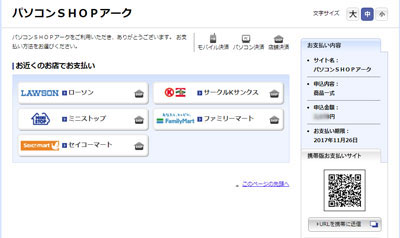 |
【ローソン、ファミリーマート、サークルKサンクス、ミニストップ、セイコーマートをご選択の場合】
リンク先のページを開いていただきますと、コンビニを選択する画面が表示されます。
ご希望のコンビニをクリックしていただき、表示されたページをプリントアウトするか、受付番号をメモしていただき、コンビニにてお支払してください。
|
|
弊社にてご決済の完了が確認出来次第、ご注文商品を発送させていただきます。 |